اقدم لكم درس خاص بالفوتوشوب ..
(( طريقة تحميل ملحقات الفوتوشوب ))
تحميل الفلاتر
عند تحميل ملف الفلتر ( مع فك ضغطه إذا كان الملف مضغوط) ... وتحميله إلى الجهاز ..
نخزن ملف الفلتر في المجلد Plug-ins
والذي نستطيع الوصول إليه عن طريق المسار
Program Files\Adobe\Photoshop 6.0 ME\Plug-ins
والآن ألف مبروك تم تنصيب الفلتر إلى برنامج الفوتوشوب مباشرة ..
اذهب إلى برنامج الفوتوشوب ومن القوائم اذهب إلى قائمه filter سوف تجد الفلاتر التي أضفتها في أسفل القائمة ..
تحميل الفرش
عند تحميل ملف الفرش ( مع فك ضغطه إذا كان الملف مضغوط) ... وتحميله إلى الجهاز ..
نخزن ملف الاكشن في الملف Brushes
والذي نحصل عليه بإتباع المسار التالي ::
Program Files\Adobe\Photoshop 6.0 ME\Presets\Brushes
بعد أن يتم تخزينه في هذا الملف ..
افتح برنامج الفوتوشوب
من خلال الضغط إلى احد الفرشاة .. تظهر في شريط الخيارات في الأعلى خيار الفرش
1- اضغط السهم الصغير الموجود في يمين الفرش .
2- يظهر صندوق أشكال الفرش .. اضغط السهم الصغير في أقصى اليمين .
3- تظهر لك القائمة اختر منها Load Brushes .
اتبع المسار الموضح في الصورة للوصول للملف الذي حملت فيه ملفات الفرش ...
اختر الفرش المراد تحميله إلى الفوتوشوب واضغط Load
تحميل الاشكال
عند تحميل ملف الشكل ( مع فك ضغطه إذا كان الملف مضغوط) ... وتحميله إلى الجهاز ..
نخزن ملف التدرج في الملف Custom Shapes
والذي نحصل عليه بإتباع المسار التالي ::
Program Files\Adobe\Photoshop 6.0 ME\Presets\Custom Shapes
بعد أن يتم تخزينه في هذا الملف ..
افتح برنامج الفوتوشوب
عند الضغط على أداة Shapes Tool الموجودة في قائمه الأدوات
1- اضغط على السهم الموجود في اليمين . تظهر صندوق الأشكال
2- انقر السهم الموجود في اليمين .. سوف تظهر لك القائمة ..
3- اختر الأمر Load shapes
">![ تحميل الستايلات ]
عند تحميل ملف الاستايل ( مع فك ضغطه إذا كان الملف مضغوط) ... وتحميله إلى الجهاز ..
نخزن ملف التدرج في الملف Styles
والذي نحصل عليه بإتباع المسار التالي ::
Program Files\Adobe\Photoshop 6.0 ME\Presets\Styles
بعد أن يتم تخزينه في هذا الملف ..
افتح برنامج الفوتوشوب
ومن لوحه الاستايل ( والتي تستطيع إظهارها من قائمه Window واختيار الأمر Show styles)
1- اضغط على السهم الموجود في اليمين . تظهر القائمة
2- اختر الأمر Load styles

اتبع المسار الموضح في الصورة للوصول للملف الذي حملت فيه ملفات الاستايل ..
اختر شكل الستايل المراد تحميله إلى الفوتوشوب واضغط Load
تحميل التدرجات
عند تحميل ملف التدرج اللوني ( مع فك ضغطه إذا كان الملف مضغوط) ... وتحميله إلى الجهاز ..
نخزن ملف التدرج في الملف Gradients
والذي نحصل عليه بإتباع المسار التالي ::
Program Files\Adobe\Photoshop 6.0 ME\Presets\Gradients
بعد أن يتم تخزينه في هذا الملف ..
افتح برنامج الفوتوشوب
عند الضغط على أداة Gradients Tool الموجودة في قائمه الأدوات
1- اضغط على السهم الموجود في اليمين . تظهر أشكال وألوان التدرجات
2- انقر السهم الموجود في اليمين .. سوف تظهر لك القائمة ..
3- اختر الأمر Load Gradients
اتبع المسار الموضح في الصورة للوصول للملف الذي حملت فيه ملفات التدرجات ..
اختر التدرج االمراد تحميله إلى الفوتوشوب واضغط Load
">![ تحميل الاكشن ]
بعد تحميل ملف الاكشن ( مع فك ضغطه إذا كان الملف مضغوط) ...
وتحميله إلى الجهاز ..
نخزن ملف الاكشن في الملف Photoshop Actions
والذي نحصل عليه بإتباع المسار التالي ::
Program Files\Adobe\Photoshop 6.0 ME\Presets\Photoshop Actions
بعد أن يتم تخزينه في هذا الملف ..
افتح برنامج الفوتوشوب
ومن لوحه الاكشن ( والتي تستطيع إظهارها من قائمه Window واختيار الأمر Show actions)
من خلال لوحة الاكشن ( Action)
1- اضغط السهم الصغير الموجود في أقصى يمين اللوحة سوف تظهر لك القائمة ..
2- اختر الأمر Load Actions

اتبع المسار الموضح في الصورة للوصول للملف الذي حملت فيه ملفات الاكشن ..
تحميل الخطوط
عند تحميل ملف الخط (مع فك ضغطه إذا كان الملف مضغوط) ... وتحميله إلى الجهاز ..
تخزن الخطوط في ملف خطوط الويندوز الموجود في لوحه التحكم
بعد ذلك يتم استخدامها في أي برنامج
من ضمنها الفوتوشوب
اتمنى ان يكون فيه الفائده ..
اخوكم ..محمود الزعفرانى
لاتنسونا من دعائكم


